Può essere frustrante cancellare accidentalmente dei file o perdere dei dati in Linux. Ci sono tuttavia strumenti affidabili, come PhotoRec for Linux, che possono recuperare i file eliminati da vari file system, compreso il file system XFS. Essendo un file system ad alte prestazioni comunemente utilizzato nelle distribuzioni Linux, XFS offre un'eccellente scalabilità e robustezza. In questa guida verrà illustrato come si può utilizzare PhotoRec per recuperare i file eliminati da un file system XFS.
Informazioni su PhotoRec
Sviluppato da CGSecurity, PhotoRec è uno strumento di recupero dei file che è al contempo robusto e affidabile. È stato progettato per recuperare i file persi scansionando i dati sottostanti su un dispositivo di archiviazione e identificando le firme o le intestazioni dei file. Non solo è in grado di gestire una varietà di formati di file, tra cui documenti, immagini, video e archivi, ma funziona anche in modo efficiente persino quando i metadati del file system non sono disponibili o sono danneggiati.
PhotoRec è una scelta eccellente per il ripristino del file system XFS grazie a una serie di caratteristiche notevoli, alcune delle quali sono elencate di seguito:
- PhotoRec è in grado di supportare un'ampia gamma di formati di file, tra cui documenti, immagini, video, archivi e altro ancora.
- Si tratta di uno strumento multipiattaforma compatibile con i sistemi operativi Linux, macOS e Windows.
- Questo strumento riesce a recuperare i file da vari dispositivi di archiviazione, tra cui dischi rigidi, unità SSD, unità USB e schede di memoria. PhotoRec può aiutare a recuperare i file eliminati, sia che siano stati memorizzati su un disco rigido che su un dispositivo di archiviazione portatile.
Passi da seguire per recuperare i file eliminati sul file system XFS usando Photorec
In che modo PhotoRec può recuperare i file cancellati sul file system XFS? Il processo passo dopo passo è il seguente.
Passo 1. Avviare l'eseguibile PhotoRec
La prima cosa da fare è scaricare e installare PhotoRec sul proprio sistema. Aprire una finestra di terminale ed avviare PhotoRec digitando "photorec" seguito dal percorso del dispositivo di cui il recupero dei file va effettuato. Se il file system XFS si trova ad esempio su /dev/sdb1, il comando sarebbe "photorec /dev/sdb1".
Passo 2. Selezionare il disco
PhotoRec visualizzerà un elenco dei supporti disponibili. La scelta del disco corrispondente al file system XFS può essere effettuata mediante i tasti freccia verso l'alto o verso il basso. Procedere premendo il tasto Invio.
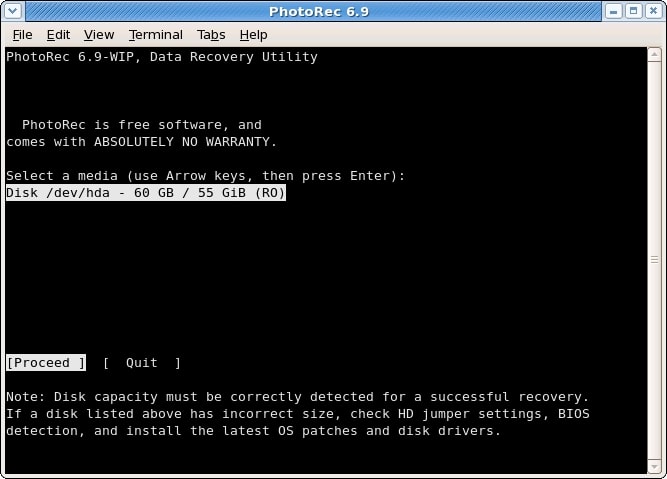
Passo 3. Selezionare la partizione di origine
Tre sono le opzioni che si possono cliccare nella parte inferiore. Selezionare:
- Ricerca: Dopo aver selezionato la partizione che contiene i file eliminati per iniziare il processo di recupero.
- Opzioni: Per modificare le selezioni.
- File Opt: per modificare i tipi di file recuperati da PhotoRec.
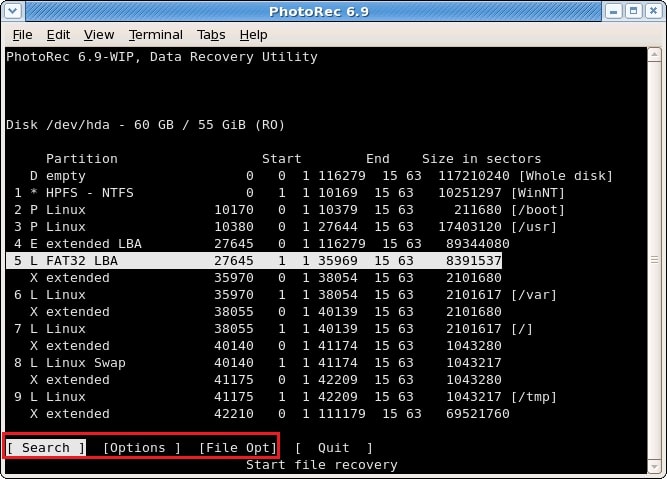
Passo 4. Opzioni di PhotoRec
Verranno poi presentate le opzioni di recupero. Queste opzioni, come la ricerca dei file eliminati o il recupero dei file dallo spazio non allocato, possono essere attivate o disattivate. Si possono esaminare le opzioni così da fare le scelte più appropriate per te.
Tutte le opzioni disponibili di PhotoRec che possono essere modificate durante il recupero dei file sono le seguente:
- Paranoid è un'opzione predefinita che convalida i file recuperati e rifiuta quelli non validi. Il recupero di file JPEG più frammentati può essere effettuato attivando la forza bruta, ma bisogna tenere presente che si tratta di una procedura che impiega molta CPU.
- Consentire un ultimo cilindro parziale: Con questa opzione, viene modificato il modo in cui viene determinata la forma del disco.
- Con la modalità Expert gli utenti possono forzare la dimensione e l'offset dei blocchi del file system. Per ogni file system la dimensione dei blocchi e gli offset vengono impostati al momento della creazione o della formattazione. Nel caso in cui vengano rilevati pochi file da PhotoRec quando si lavora sull'intero disco o su una partizione riformattata, si può provare a scegliere il valore più piccolo che PhotoRec consente di selezionare per la dimensione del blocco.
- Conservare i file danneggiati: Con questa opzione i file vengono conservati anche se non sono validi.
- Memoria insufficiente: Questa opzione va attivata nel caso in cui non ci sia abbastanza memoria per il sistema del dispositivo e si verifichino arresti anomali durante il ripristino. Potrebbe essere necessario per i file system grandi ed estesamente frammentati. Questa opzione va usata solo quando è necessario.
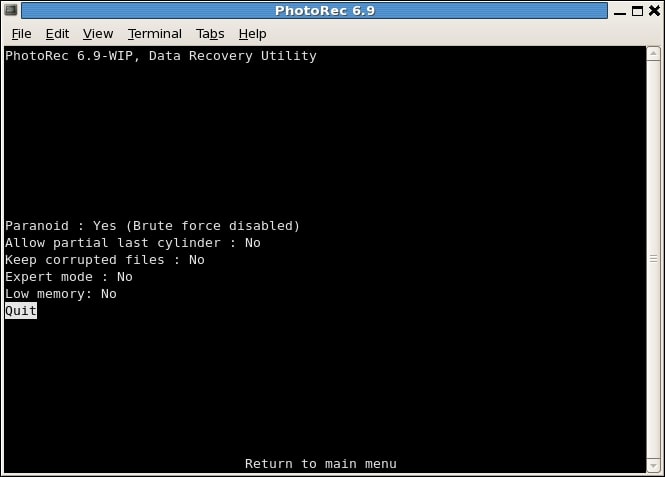
Passo 5. Selezionare i file da recuperare
PhotoRec chiederà di selezionare i tipi di file che si vogliono recuperare. Per selezionare tutti i tipi di file, si può scegliere formati di file specifici oppure selezionare File Opt. I tasti freccia consentono di selezionare le opzioni e premendo la Barra degli strumenti è possibile attivarle. Subito dopo aver effettuato le selezioni, si può continuare premendo il tasto Avanti.
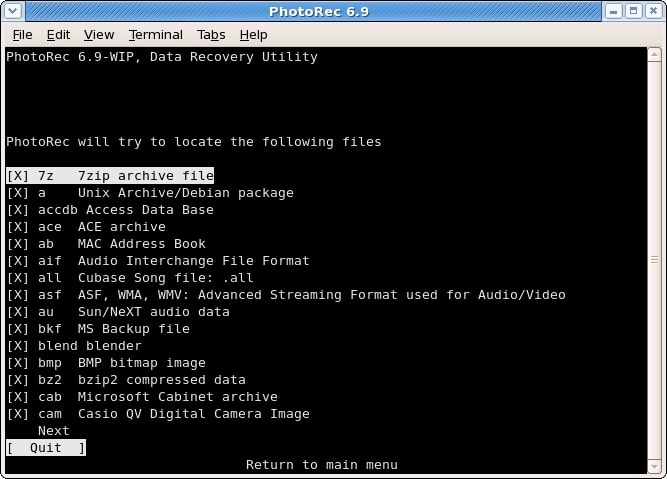
Passo 6. Tipo di file system
PhotoRec ha bisogno di sapere come sono distribuiti i blocchi di dati dopo che una partizione è stata identificata e controllata con l'opzione Ricerca. In questo caso, scegliere Altro.

Passo 7. Ritagliare solo la partizione oppure solo lo spazio non allocato
La ricerca di file da parte di PhotoRec viene effettuata con le seguenti selezioni.
- Gratuito: Solo lo spazio non allocato è supportato e con questa opzione vengono recuperati solo i file eliminati.
- Intero: I file vengono estratti dall'intera partizione. Questa opzione risulta utile nel caso in cui il file system sia difettoso o provenga da una partizione specifica.
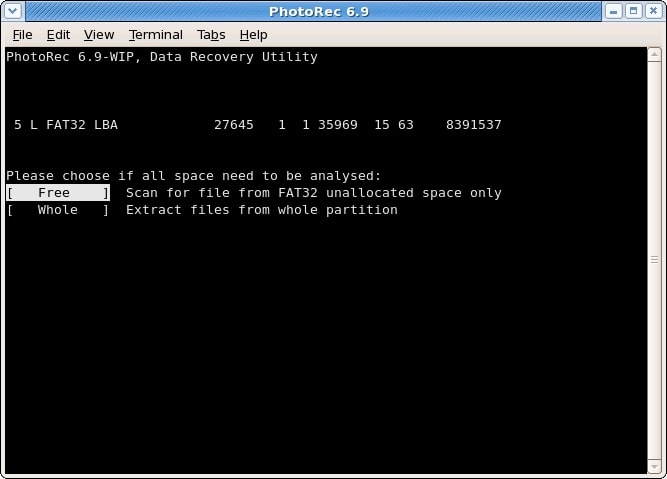
Passo 8. Scegliere la destinazione del recupero
PhotoRec chiederà di specificare la posizione in cui i file recuperati dovrebbero essere salvati. Per non sovrascrivere i file eliminati, la destinazione selezionata deve essere diversa da quella del file system XFS da cui si sta eseguendo il recupero. Sarebbe opportuno scegliere un dispositivo di archiviazione separato o una partizione diversa. Cliccare su Invio e confermare con Y o Sì.
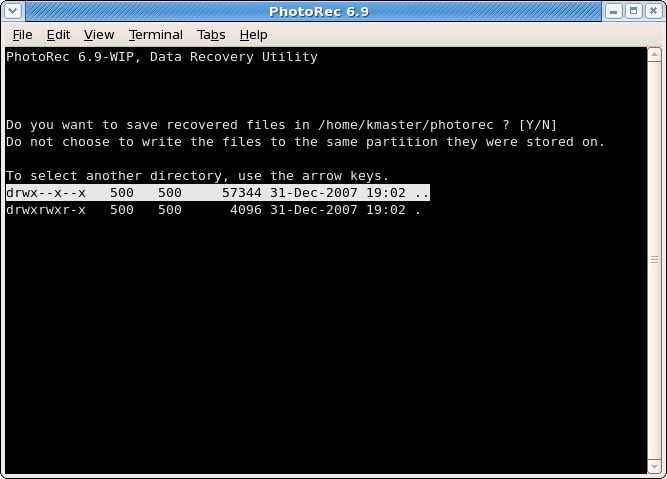
Passo 9. Recupero in corso
Dopo aver selezionato la destinazione del recupero, il processo di scansione verrà avviato da PhotoRec. Analizzerà il disco o la partizione, cercando le firme dei file e recuperando i file identificati. Sullo schermo verrà visualizzato l'avanzamento del recupero.
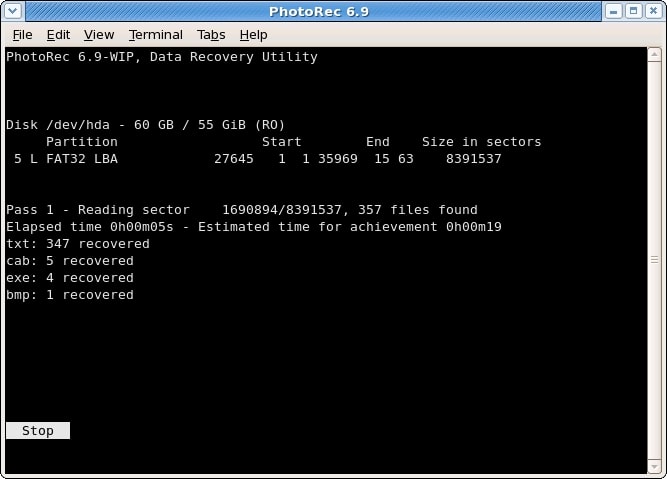
Questo potrebbe richiedere del tempo, a seconda delle dimensioni della partizione e del numero di file eliminati sul disco XFS. I file recuperati saranno visualizzati da PhotoRec in tempo reale durante il processo di scansione.
Passo 10. Recupero dei file terminato
Non appena il recupero è completato, viene visualizzato un riepilogo. Se il recupero viene messo in pausa, verrà richiesto di riprenderlo al prossimo utilizzo di PhotoRec.
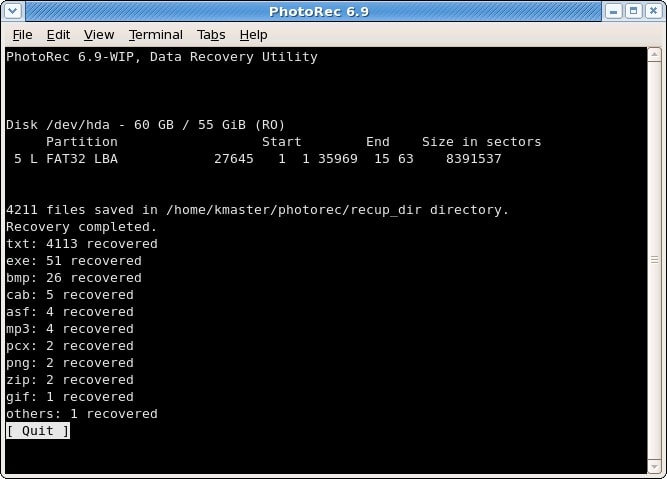
Si possono consultare i file recuperati e verificarne l'integrità. Bisogna notare che i file recuperati potrebbero non conservare i nomi originali della struttura della directory.
Un'alternativa più semplice a Photorec per il recupero dei file XFS di Linux - Wondershare Recoverit
Nonostante PhotoRec sia principalmente uno strumento eccellente per il recupero dei file eliminati nel file system XFS, non è comunque privo di inconvenienti. Essendo uno strumento a riga di comando, PhotoRec è piuttosto complesso per alcuni utenti. Inoltre, l'uso di strumenti da riga di comando richiede grande cautela, poiché non c'è un pulsante di annullamento.
Nonostante questa limitazione, è disponibile uno strumento che può aiutare a recuperare più facilmente i file eliminati sul file system XFS. I file persi o cancellati possono essere recuperati con Recoverit Linux File Recovery, che è stato adottato da miliardi di persone. Esegue una ricerca fluida nel sistema, garantendo al contempo il corretto recupero dei file di dati, con un solido supporto per i file system EXT4, BTRFS, XFS e BFS.

Wondershare Recoverit - Il tuo software di Recupero Linux sicuro e affidabile
5.481.435 persone l'hanno scaricato.
È in grado di recuperare documenti, foto, video, musica, e-mail e altri oltre 1000 tipi di file persi o cancellati in modo efficace, sicuro e completo.
È compatibile con tutte le principali distro Linux, tra cui Ubuntu, Linux Mint, Debian, Fedora, Solus, Opensuse, Manjaro, ecc.
Offre assistenza in oltre 500 scenari di perdita di dati, come l'eliminazione, la formattazione del disco, l'arresto del SO, l'interruzione di corrente, l'attacco di virus, la perdita di una partizione e molti altri.
Ci vogliono solo pochi clic per recuperare i dati dai dischi rigidi di Linux grazie alla sua semplice interfaccia di tipo punta e clicca.
Funziona attraverso una connessione remota. I dati persi possono essere recuperati anche quando il dispositivo Linux si blocca.
Wondershare Recoverit fa sì che il recupero dei dati avvenga senza problemi. Il recupero dei dati avviene in tre semplici passaggi.
Passo 1: Cliccare su Recupero Linux
Wondershare Recoverit deve essere installato sul proprio computer Si deve avviare l'applicazione per poi selezionare le opzioni NAS e Linux. Procedere facendo clic sul pulsante Recupero Linux.

Passo 2: Collegare il computer Linux
Le informazioni richieste devono essere inserite nella finestra in modo da stabilire una connessione remota. Al termine, cliccare sul pulsante blu Connetti.
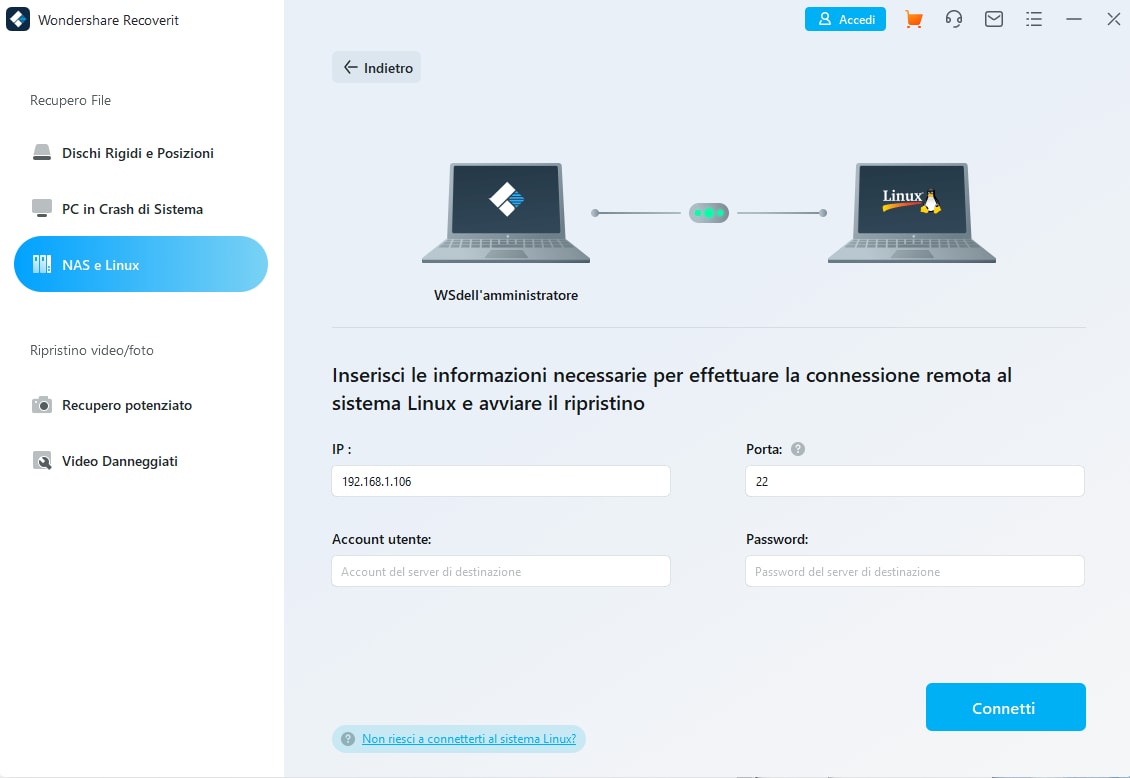
Aspettare la connessione; una volta stabilita, verrà eseguita da Recoverit una scansione automatica per cercare i file mancanti sull'unità XFS di Linux.
Passo 3: Scansionare e recuperare i file
La durata del processo di scansione dipende dalla quantità di dati da scansionare. Sulla barra inferiore viene visualizzato lo stato di scansione. Il vantaggio di Recoverit è che si può interrompere la scansione ogni volta che viene trovato un file che si desidera ripristinare.
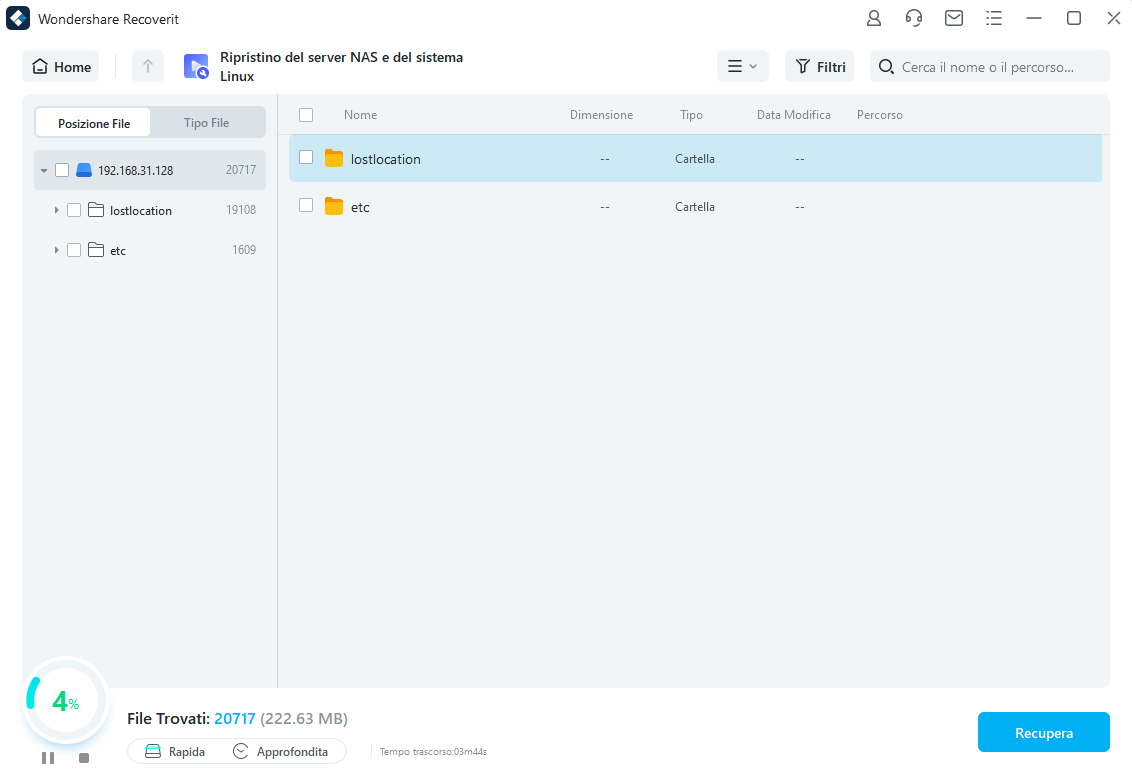
Al termine della scansione, Recoverit lascia esaminare i file in modo da verificare che siano quelli che si desidera recuperare. Ora si può salvare il file selezionando Recupera.

Recoverit chiederà di selezionare una posizione sul PC Windows in cui i file ripristinati dovranno essere salvati. I dati ripristinati possono essere ottenuti facendo clic sul pulsante Recupera.
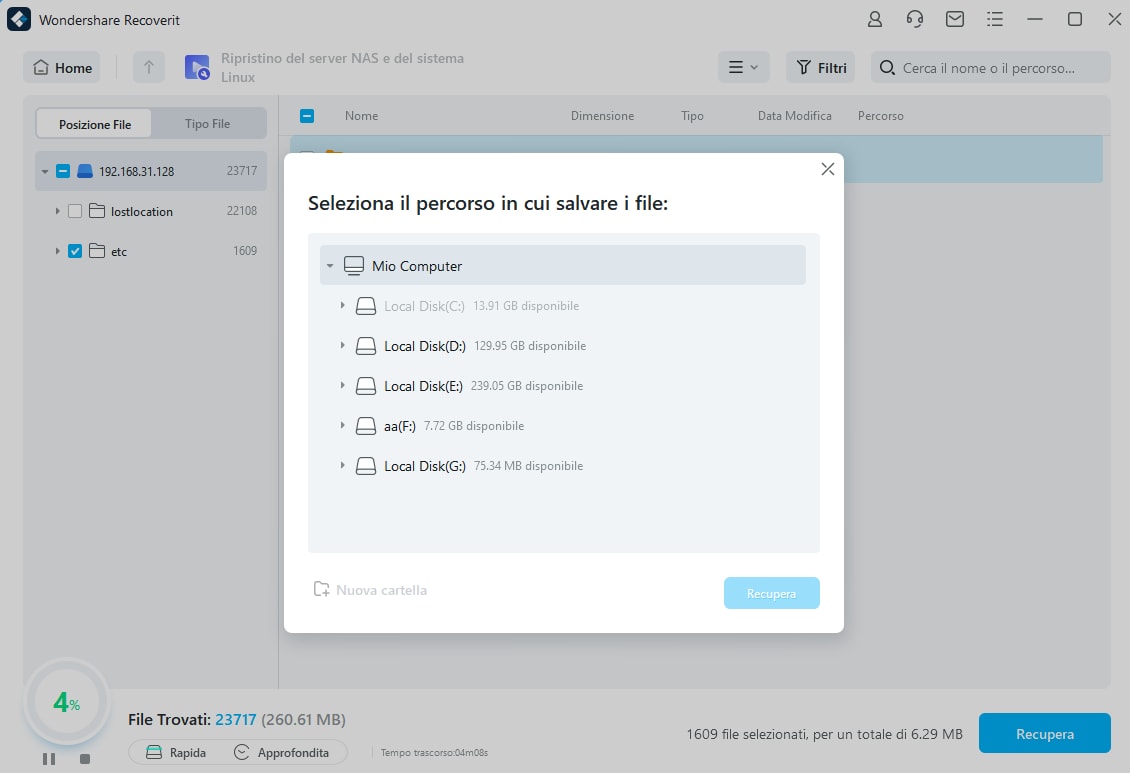
Per Windows 7 o successivo
Per macOS 10.10 o successivo
Conclusione
Oltre ad essere uno strumento potente, PhotoRec è anche affidabile per il recupero dei file eliminati sul file system XFS. PhotoRec può essere utilizzato efficacemente per recuperare i file seguendo la procedura descritta. Per un recupero più semplice dei file, si consiglia di utilizzare Wondershare Recoverit.
 100% sicuro e download gratuito
100% sicuro e download gratuito


